Beweging voor titels
U kunt de instellingen op de pagina Beweging van het deelvenster Titel gebruiken om de positie van uw tekst in te stellen. Als u keyframes toevoegt, kunt u zeer nauwkeurige bewegingen toevoegen om de positie van uw tekst voor een bepaalde tijdsduur te wijzigen, waaronder allerlei verschillende draaibewegingen.
U kunt voor elke laag in uw titel kiezen om beweging toe te voegen aan afzonderlijke regels, woorden of letters in uw titel.
Oude instellingen
Op de pagina Oude instellingen vindt u ook bewegingsopties in de vorm van vooraf ingestelde animatieroutines. Deze instellingen omvatten bijvoorbeeld typeffecten, schuivende of stuiterende tekst. Deze bewegingen worden in drie categorieën ingedeeld:
• Ingang: een Ingang-beweging definieert het verschijnen van de titellaag – de eerste keer dat de laag in de lopende titel verschijnt.
• Accentuering: een Accentuering-beweging zorgt ervoor dat de aandacht van het publiek op de inhoud van de laag blijft gevestigd door middel van een opvallende actie gedurende de tijd dat de laag zichtbaar is.
• Sluiten: met de Sluiten-beweging verdwijnt de laag weer van het scherm en wordt de levenscyclus voltooid.
Iedere laag kan één beweging van ieder type bevatten.
NB: Voor de instellingen voor Ingang en Sluiten bestaan vaak overeenkomende paren, zodat u een consistent effect kunt toepassen.
1 Dubbelklik op de titel die u wilt bewerken in de tijdlijn.
2 Klik in het deelvenster Titel op het tabblad Beweging, zodat de pagina Tekst wordt weergegeven.
3 Selecteer een laag in de lijst Lagen.
4 Als u een tekstlaag kiest, selecteert u het element dat u wilt beïnvloeden door op een van de volgende knoppen te klikken:
• Laag
• Regel
• Woord
• Letter
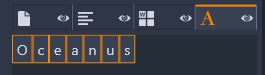
5 Als er meerdere eenheden bestaan voor het gekozen element (bijvoorbeeld Letter), klikt u in het tekstveld op het specifieke item dat u wilt bewerken.
6 Configureer de gewenste instellingen voor Positie, Rotatie, Spil, Schaal en Dekking en voeg bij de gewenste tijdcodeposities keyframes toe in het gedeelte Keyframe.
1 Dubbelklik op de titel die u wilt bewerken in de tijdlijn.
2 Klik in het deelvenster Titel op het tabblad Oude instellingen.
3 Selecteer een laag in de lijst Lagen.
4 Klik op Instelling selecteren in het gedeelte Ingang.
5 Wijs de thumbnails aan met uw muisaanwijzer om een voorbeeld van de beweging te bekijken in het deelvenster Player.
6 Klik om de instelling toe te passen.
7 Herhaal stap 5 en 6 voor Accentuering en Sluiten.
8 U kunt het tijdlijngedeelte met de instelling gebruiken om de duur van elk bewegingseffect in de clip aan te passen, evenals de totale duur van de bewegingseffecten.
Als u de beweging wilt verwijderen die u met een Oude instelling hebt toegepast, klikt u in het tijdlijngedeelte met de instelling (links van het voorbeeld) met de rechtermuisknop en kiest u Bewegingen. Kies de beweging die u wilt verwijderen in het submenu.